アレクサ搭載のスマートスピーカーは、Amazonプライムに加入していると約1億曲が追加料金なしに聴き放題になるサービスです。
この音楽を聴くとき、「Echo Showシリーズ」であれば、なんと画面に歌詞カードが表示されます。
しかも、この歌詞カードを操作すると、自分の好きなところから音楽を聴くことができるという機能が備わっています。
そこで、この記事では、Echo Showシリーズの画面に表示された歌詞をタップして曲を好きなところから再生する方法について詳しく説明します。
 ゆう
ゆうこの記事は次のような人におすすめ!
Echo Showシリーズで音楽を好きなところから再生したい
歌詞カードの有効な使い方を知りたい
それでは、行ってみましょう!
アレクサ搭載のスマートスピーカーに表示される歌詞
まずは、アレクサ搭載のスマートスピーカーのEcho Showシリーズで歌詞画面がどのように表示されるのか説明します。
私が自宅で愛用しているEcho Show 10の画面を紹介します。


Adoの「新時代」という曲です。



Echo Show 10は、画面が大きくて見やすいので気に入っています。
この曲の歌詞がEcho Show 10では次のように表示されます。


歌詞が流れているところが、白色文字で強調されます。
歌っているところと歌詞の強調は大きくずれることなく進んでいきます。
歌詞をタップして好きなところから再生する方法
Echo Show 10の画面の歌詞をタップして、好きなところから曲を再生する方法についてです。
まずは、下の画面を見てください。
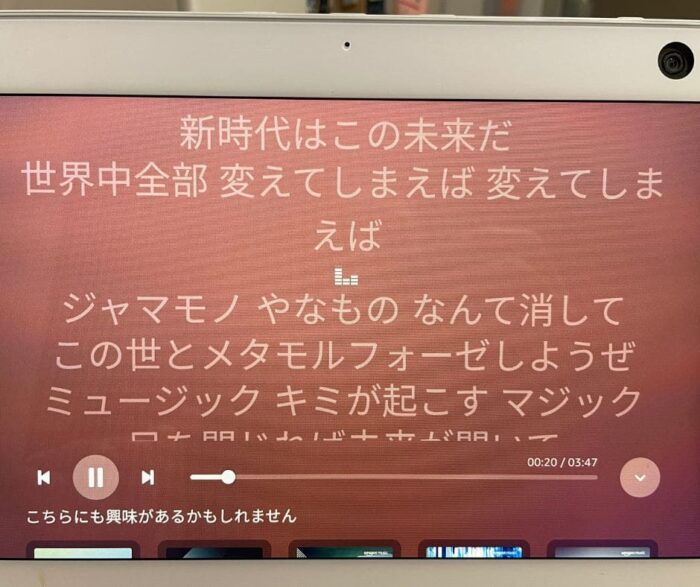
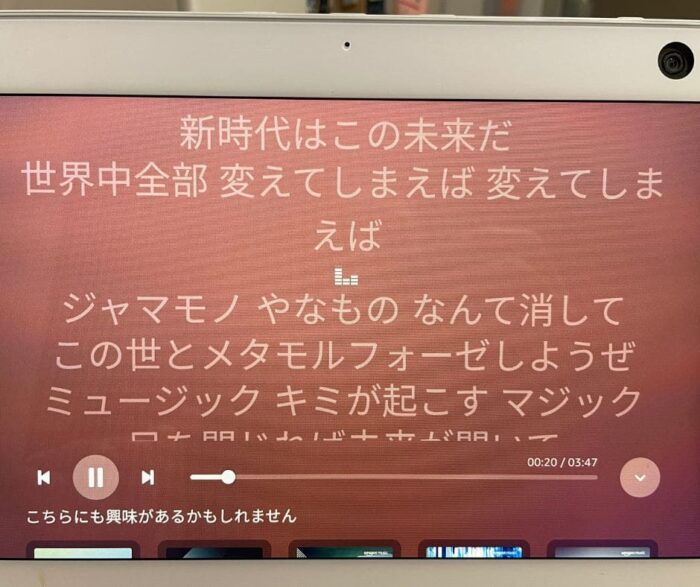
この時は、ちょうど伴奏中で歌詞が流れていないところです。
そこで、少し画面をスワイプして下にスクロールして、「いつまでも終わりが来ないようにって」というところをタップします。


すると、その歌詞のところから音楽を再生することができました。
もう少し実感していただけるように、動画をアップしておきます。
タイムバーを操作して好きなところから再生する方法
Echo Show 10は、歌詞をタップして好きなところから歌を再生することができますが、他にも操作方法があります。
それはタイムバーを操作する方法です。
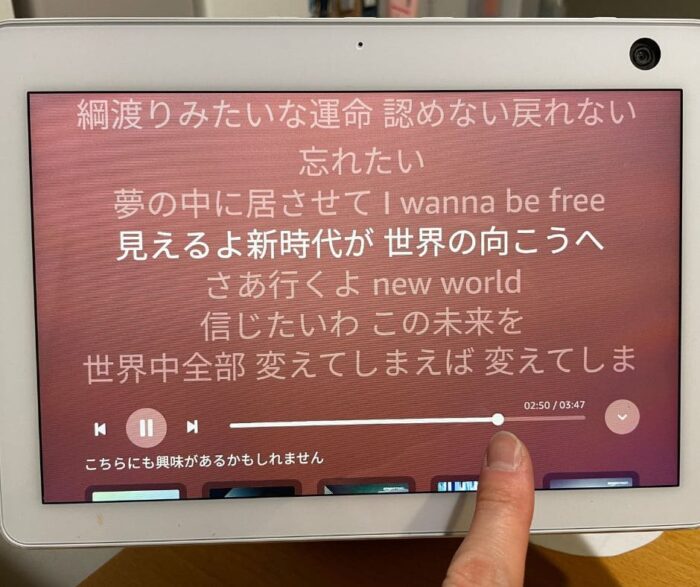
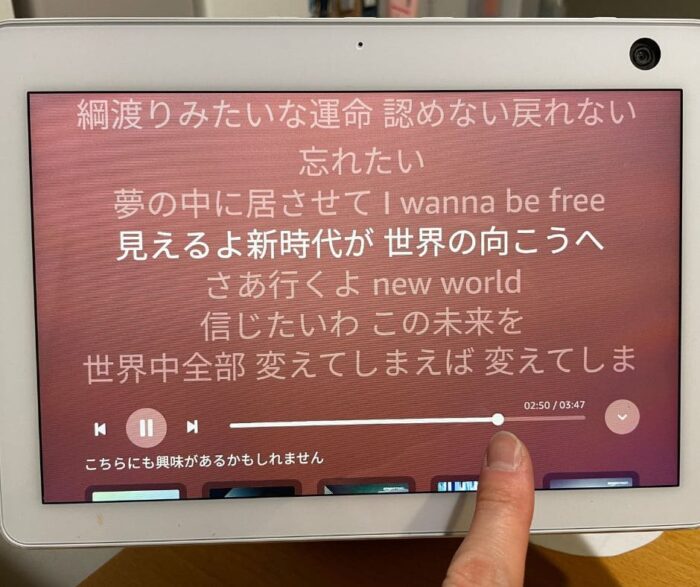
これはほとんど説明は不要だと思いますが、タイムバーに表示される白い丸の部分を指で左右に動かすと、自分の好きなところから曲を再生することができます。



曲の細かい調整はできませんが、大体の位置に移動することができます。
おすすめのスマートスピーカー
Echo Showシリーズは、Amazon Echoの画面付きスマートスピーカーです。
Echo Showシリーズで、代表的な機種は、次の4つです。
- Echo Show 5
- Echo Show 8
- Echo Show 10
- Echo Show 15
それぞれの違いは「画面サイズ」と「機能」です。基本的には、画面サイズが大きくなれば、機能もよくなります。
また、Echo Show 5、8、10は卓上型ですが、15のみ壁掛け型です。
この中でも「Echo Show 5」は、音声操作でできることは一通りできますし、コンパクトで机の上に置いても邪魔になりません。
音楽好きできちんとしたスピーカーを備えているモデルが欲しければ、「Echo Show 10」をおすすめします。
まとめ
今回は、Echo Showシリーズの画面に表示された歌詞をタップして曲を好きなところから再生する方法について説明しました。
スマートスピーカーがあれば、育児や家事に追われている方にとって時短につながりますので、ぜひ試してみてください!
- 月額600円、年額5,900円
- 送料無料・お急ぎ便対応
- Prime Videoで動画が見放題
\30日間無料!/
/Echo Showと相性抜群\
ご相談やご質問がある場合は、お気軽にお問合わせください。
最後までお読みいただきありがとうございました。



